打印机显示文档被挂起怎么办 分享6个解决方法
在使用打印机的时候,遇到“文档被挂起”的情况,明明任务已经发送给打印机了,可就是卡在那儿不动,急着要打印的文件也出不来。这种问题其实并不罕见,很多人都遇到过,接下来,我会带你看看几种快速恢复打印的方法,帮你轻松解决这个烦人的小麻烦。

首先,确认打印机与电脑的连接是否正常。如果你使用的是USB连接,检查电缆是否插紧,必要时重新插拔。如果是无线打印机,请确保打印机和电脑都连接到了同一Wi-Fi网络,并且信号良好。你可以尝试重新启动打印机,或者断开再重新连接网络,确保打印机处于在线状态。

当文档被挂起时,打印任务通常会停滞在队列中。你可以通过以下步骤清理打印队列:
1、打开电脑的“控制面板”,点击“设备和打印机”。
2、找到你的打印机图标,右键单击并选择“查看正在打印的内容”。
3、在弹出的窗口中,你会看到所有排队的打印任务。找到被挂起的任务,右键点击并选择“取消”。
4、如果队列中有多个任务被挂起,你可以点击“取消所有文档”,然后重新发送打印任务。
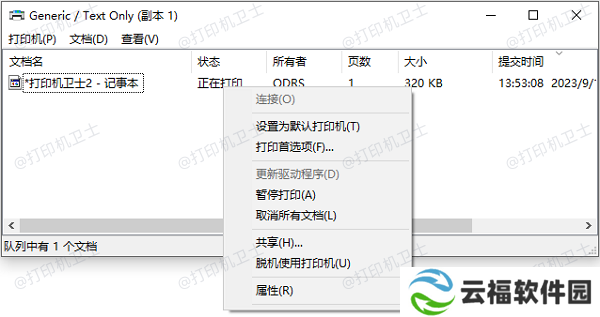
清理队列后,可以重新启动打印机并重新发送打印任务,通常这能解决问题。
三、更新打印机驱动程序驱动程序问题是导致打印任务被挂起的常见原因之一。为了避免出现兼容性的问题,建议您不妨使用本站来帮您自动识别打印机设备,并快速帮您更新打印机驱动。以下是更新驱动程序的步骤:
文章版权声明:除非注明,否则均为
云福软件园
原创文章,转载或复制请以超链接形式并注明出处。

还没有评论,来说两句吧...